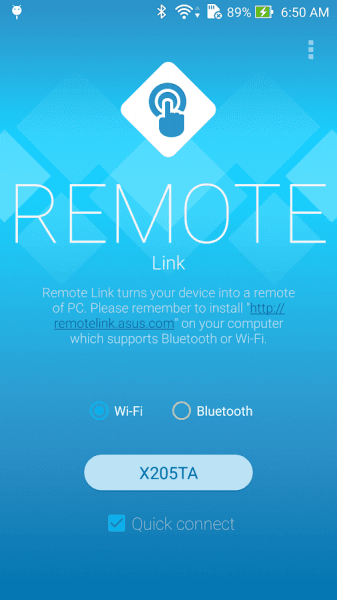Оглавление
- Вступление
- ASUS Remote Link
- Знакомство
- Начало работы
- Настройки
- Тестирование
- Выводы
- Remote Mouse
- Знакомство
- Начало работы
- Настройки
- Тестирование
- Выводы
- Remote Control Collection
- Знакомство
- Начало работы
- Настройки
- Тестирование
- Выводы
Вступление
На современные смартфоны, планшеты и даже умные часы возлагается очень важная роль. Они должны выполнять не только свои основные задачи, но и гораздо больше функций. Не только уметь звонить, выходить в интернет и отображать время, но и говорить с нами, и думать за нас, и помогать нам.
Нынешняя подборка приложений будет посвящена программам для управления ПК, которые могут заменить клавиатуру и мышь. Интересно? Кратко перечислим участников: это простой и удобный ASUS Remote Link, любитель ваших денег Remote Mouse и функциональный и красивый Remote Control Collection.
Не стоит отчаиваться, если среди трех приведенных приложений вы не нашли подходящего себе. Ведь уже на следующей неделе мы познакомим вас с оставшимися программами и подведем итоги рассмотрения данного класса утилит.
В качестве тестового оборудования применялся планшет Samsung Galaxy Tab 2 7.0 (CM 12.1 на базе OC Android 5.1, среда выполнения ART, процессор TI OMAP 4430, 2 x 1200 МГц, видеосопроцессор PowerVR 540 384 МГц, 1 Гбайт ОЗУ) и смартфон Xiaomi Redmi Note (Miui V7 на OC Android 4.4.2, среда выполнения Dalvik, процессор MediaTek MT6592, 8 x 1700 МГц, видеосопроцессор Mali-450 MP4 700 МГц, 2 Гбайта ОЗУ).
рекомендации
3070 Gigabyte Gaming за 50 тр с началом
MSI 3050 за 25 тр в Ситилинке
3070 Gainward Phantom дешевле 50 тр
13700K дешевле 40 тр в Регарде
10 видов <b>4070 Ti</b> в Ситилинке — все до 100 тр
3060 Gigabyte Gaming за 30 тр с началом
13600K дешевле 30 тр в Регарде
4080 почти за 100тр — дешевле чем по курсу 60
12900K за 40тр с началом в Ситилинке
RTX 4090 за 140 тр в Регарде
Компьютеры от 10 тр в Ситилинке
3060 Ti Gigabyte за 42 тр в Регарде
3070 дешевле 50 тр в Ситилинке
ASUS Remote Link
Знакомство
Управлять курсором компьютера, вводить текст, переключать треки и слайды презентации можно в приложении ASUS Remote Link, которое сделано именитым производителем техники. Их мобильные устройства, ноутбуки и комплектующие славятся хорошим качеством, а что у них с ПО?
Основные возможности приложения ASUS Remote Link:
- Удаленное управление компьютером. Программа ASUS Remote Link превращает ваше мобильное устройство в терминал удаленного управления своим ПК по Wi-Fi или Bluetooth. Она позволяет получить доступ к удаленному рабочему столу или управлять слайдами презентации и музыкальным проигрывателем.
- Работа с сенсорной клавиатурой. ASUS Remote Link содержит функцию сенсорной клавиатуры с мультисенсорными жестами при использовании функции интеллектуального жеста ASUS Smart Gesture для удобства работы с рабочим столом.
- Удобное управление слайдами. Для вашей аудитории слайды можно представлять с помощью контроллера презентаций ASUS Remote Link.
- Отдыхайте и расслабляйтесь, погружаясь в мир своей музыки. С помощью удаленного управления можно воспроизводить свои музыкальные файлы проигрывателем Windows Media Player.
- Подключение к Android Wear. Если у вас установлена программа ZenWatch, синхронизируйте ее с вашим мобильным устройством для удаленного управления рабочим столом простыми жестами на ASUS ZenWatch.
- Дополнительные возможности ASUS Remote Link. Использование голосовых команд для запуска приложения на ZenWatch. Проведите пальцем вверх или вниз на ZenWatch, чтобы пролистать вперед или назад слайды презентации.
Начало работы
Запускаем ASUS Remote Link и попадаем на стартовый экран, где необходимо выбрать тип соединения с компьютером: по Wi-Fi или Bluetooth. Далее произойдет поиск устройств и нужно будет выбрать необходимое.
Если мы постоянно пользуемся одним устройством, то к нему можно подключаться в один клик и без ожиданий.
После всех манипуляций мы попадаем в основное меню, представленное сенсорной областью, клавишами ЛКМ и ПКМ, а также рядом функциональных клавиш, рассоложенных сверху и снизу от экрана.
Прямо сейчас мы можем пользоваться сенсорной областью, как обычным трекпадом. Он поддерживает до четырех одновременных нажатий, обладает функцией прокрутки и выделенными клавишами (ЛКМ, ПКМ).
Дополнительно можно вывести наэкранную клавиатуру на мобильном устройстве и удаленно вводить текст. А еще на экран можно поместить индикатор масштаба.
Как оказалось, это было первое меню программы, а таких в Remote Link еще три. Второй экран отвечает за управление презентациями, третий – за медиаплеер, четвертый – за отключение приложения и выключение персонального компьютера. В принципе, здесь присутствует все самое необходимое. К примеру, в презентации можно быстро перелистывать слайды, открывать бизнес-документы в полноэкранном режиме, а для музыки включить циклическое воспроизведение.
Все клавиши и органы управления расположены удобно, к эргономике нет никаких претензий. Единственное, я бы добавил функцию отправки презентаций и аудиофайлов прямо с мобильного устройства, но это уже прям предел мечтаний.
Кстати, вы могли заметить, что на всех экранах программы расположены рекламные баннеры. Не очень хорошо, но при этом у нее нет никаких ограничений и платных функций, а рекламу можно отключить, вложив пару иностранных рублей в развитие приложения.
Что касается приложений для ПК, то ссылку на ASUS Remote Link мы получаем сразу при запуске мобильного устройства. К запуску и установке приложения замечаний нет никаких, правда, вместе с ним устанавливается ASUS Smart Gesture; без него ASUS Remote Link не функционирует.
Сама программа номинальная и не содержит никаких доступных настроек и параметров – все сразу готово к работе.
Настройки
Настроек в приложении ASUS Remote Link нет вообще.
Тестирование
С мобильным приложением все весьма просто и понятно. К скорости перемещения курсора по экрану претензий нет, хотя параметры по настройке чувствительности курсора отсутствуют. Ну а результаты потребления ресурсов ASUS Remote Link приведены выше. Она использует четыре десятка мегабайт ОЗУ и пару мегабайт во внутренней памяти смартфона.
А вот на ПК программа более прожорлива. Кроме самого Remote Link устанавливается приложение-драйвер ASUS Smart Gesture. Зачем он нам? Можно было разделить эти продукты. Из-за этого на ПК работают лишние процессы и занимается больше дискового пространства.
| Название ПО |
Занимаемая |
Использование |
Количество |
Размер |
| ASUS Remote Link |
Нет данных |
0.5-2.0 Мбайта |
1 |
60 Мбайт |
| ASUS Smart Gesture |
140 Мбайт |
30-40 Мбайт |
4 |
Выводы
ASUS Smart Gesture – достаточно неплохая программа для управления компьютером и его функциями прямо с мобильного устройства. Помимо управления курсором и клавиатурой, мы можем управлять аудиоплеером, презентациями и режимами ПК. Из интересных функций отметим возможность соединения с ПК по Wi-Fi и Bluetooth, что весьма полезно при отсутствии подключения к интернету.
Приложение содержит встроенную рекламу, но ее не так много. К счастью, за $1.95 можно избавиться от надоедливых баннеров. Зато консерваторы и «экономисты» смогут сэкономить на мобильном программном обеспечении, ведь пользователя никак не ущемляют в плане функций.
ASUS Remote Link
для Android
ASUS Remote Link — приложение для удаленного управления компьютером, которое превращает ваше мобильное устройство в терминал удаленного управления своим компьютером по Wi-Fi или Bluetooth. Программа позволяет получить доступ к удаленному рабочему столу или управлять слайдами презентации и музыкальным проигрывателем.
Прежде чем пользоваться приложением ASUS Remote Link, необходимо на ваш компьютер установить сервер ASUS Remote Link, а также удостовериться, что устройство подключено к ПК через Bluetooth или Wi-Fi.
Основные возможности ASUS Remote Link:
- Наличие функции сенсорной клавиатуры с поддержкой мультисенсорных жестов.
- Возможность управления слайдами.
- Удаленное управление музыкальных файлов с помощью проигрывателя Windows Media Player.
- Использование голосовых команд.
- Поддержка Android Wear.
ТОП-сегодня раздела «Удаленное управление»
Google Home 2.48.1.9
Управляйте контентом и устройствами в одном приложении. Google Home позволяет управлять…
GoPro App 11.7
GoPro App – установите себе на девайс помощника для управления камерой GoPro. С его помощью вы…
MSI Afterburner 1.1
Мобильная версия приложения MSI Afterburner для управления видеокартой с помощью смартфона на…
AnyDesk 6.6.0
Бесплатный инструмент, который позволяет получить удалённый доступ к рабочему столу…
Приват24 6.40.01
Приват24 – установите филиал ПриватБанка на свое устройство. С помощью программы…
TeamViewer 15.38.18
TeamViewer — получите доступ к своему компьютеру, ноутбуку или другому девайсу со своего…
Отзывы о программе ASUS Remote Link
Олег про ASUS Remote Link 1.2m.4.150730 для Android [04-06-2018]
А где скачать серверную часть для ПК?
19 | 28 | Ответить
Аристарх в ответ Олег про ASUS Remote Link 1.2m.4.150730 [30-10-2022]
А где скачать серверную часть для ПК?
| | Ответить
Аристарх в ответ Олег про ASUS Remote Link 1.2m.4.150730 [17-11-2022]
Чет тоже не могу найти, уже весь интернет облазил…
| | Ответить
Mixa про ASUS Remote Link 1.2m.4.150730 для Android [13-07-2017]
Все ок!
Причем программа работает независимо от марки компа и телефона — оба не Асусы)))
5 | 3 | Ответить

ASUS PC Link – это программа для создания локальной сети между компьютером и мобильным устройством. Этот клиент синхронизирует смартфон или планшет с компьютером, создавая сеть «DLNA». ASUS PC Link транслирует картинку (дублирует её) передавая видео, музыку или фотографии с дисплея мобильного аппарата «ASUS» на стационарный ПК.
Используя этот софт, вы управляете телефоном через вспомогательное окно, которое отображается на рабочем столе. Для полноценного управления вам нужна мышь и клавиатура.
Синхронизация устройств и правильная работа ASUS PC Link обеспечивается после установки мобильного приложения, а также компьютерной версии клиента для OS Windows. Программа не только дублирует «изображение» с дисплея мобильного аппарата на монитор компьютера, но и позволяет управлять им в удалённом режиме.
Возможности
Перед началом работы подключите мобильное устройство к компьютеру. Воспользуйтесь беспроводной сетью или кабель с USB интерфейсом. Помните, что при подключении через Wi-Fi наблюдаются «лаги». Запустив софт, вы увидите «мастер шагов» с практичным интерфейсом, который обеспечивает его настройку и полноценною работу.
Подключившись через беспроводную сеть с «задержкой», вы тоже сможете управлять мобильным аппаратом и даже запускать игры. Основным преимуществом клиента является качественная передача картинки и стабильная работа. В процесс трансляции изображения на компьютер мобильный аппарат работает с нормальной производительностью.
Софт обеспечивает полноценный доступ к подключенному устройству. Запускайте приложения и работайте в OS Android, изменяя её конфигурацию. Один минус этого софта — отсутствие удаленных звонков и функции передачи файлов.
В клиенте можно воспроизводить мультимедийный контент, считывая его из памяти смартфона или приложений, которые на нём установлены. ASUS PC Link передаёт звук с акустики компьютера, отключая вывод звука на смартфоне или планшете.
Совместимость
Программа является простой и удобной, а её настройки несложные для неопытных пользователей. Полноценное использование клиента доступно только на мобильном устройстве ASUS. Остальные устройства, на которых установленная эта утилита, не поддерживают её функции. Транслируйте контент на другие модели смартфонов и планшетов, используя универсальный софт — Mobizen.
Ключевые особенности
- удаленное управление смартфоном или планшетом, используя компьютер;
- софт подключается по Wi-Fi и по USB;
- задержка ввода минимальная, которая обеспечивает комфортный игровой процесс;
- есть функция для вывода картинки на «весь экран»;
- клиент распространяется в бесплатном режиме.
Remote Link (PC Remote) Управляйте своим компьютером по WiFi или Bluetooth, используя свое мобильное устройство или интеллектуальные часы ASUS ZenWatch.
Благодаря программе ASUS Remote Link, вы сможете превратить свое мобильное устройство в терминал для удаленного управления своим домашним или рабочим компьютером. Все, что вам потребуется для этого — установить клиент программы на нужный компьютер и подключиться к нему по WiFi или Bluetooth.
Используя эту программу, вы сможете не только получить доступ к удаленному рабочему столу, но и управлять музыкальным воспроизведением и переключать слайды во время презентации.
Программа Remote Link обладает функцией сенсорной клавиатуры и поддержкой удобных мультисенсорных жестов, что поможет значительно облегчить работу с удаленным рабочим столом с мобильного устройства.
Приятной особенностью программы является поддержка устройств ASUS ZenWatch. Используйте голосовую команду для запуска ASUS Remote Link на ZenWatch, а затем управляйте удаленным рабочим столом прямо со своего запястья при помощи удобных жестов.
Обратите внимание, что для использования программы необходимо подключить ПК и мобильное устройство к одной и той же WiFi сети, либо при помощи Bluetooth. Также, на компьютер необходимо установить сервер ASUS Remote Link.
Скачайте приложение Asus Remote Link (PC Remote) и управляйте удаленным рабочим столом с экрана своего смартфона, планшета или даже интеллектуальных часов.
Skip to content
ASUS makes one of the most popular Android smartphones that are sold under the brand name ZenFone. They are known to release very useful apps for these ZenFone Android smartphones and one of them is the ASUS Remote Link app. This app can be used to control your Windows PC remotely through your Android smartphone. It comes with four main features – smart gestures, mouse control, slideshow control, media player control, and PC power controls.
Even though the app is designed mainly for the ASUS ZenFone smartphones to be used with ASUS notebook computers, you can use this app on any smartphone running Android KitKat and above. And use it to control any Windows PC running Windows 8.1 and above. Here is how:
- Download and install Remote Link software in your Windows PC. You can download this software from http://remotelink.asus.com/.
- In your smartphone install ASUS Remote Link app. You can find this app on Google Play store by visiting https://play.google.com/store/apps/details?id=com.asus.remotelink.full&hl=en.
- Launch the app and discover your Windows PC either through WiFi or through Bluetooth. Either way you will be displayed a list of computers running the Remote Link software and you have to pick one from there. In case of Bluetooth, you will be asked to pair the device first.
- After this, you will be able to use the Remote Link app to control your computer through mouse control, slideshow control, media player control, and PC power controls.
The mouse control comes with smart gestures and left-right mouse buttons. The slideshow control is great for doing a PowerPoint slide show presentations. The media player control works universally for all the media players including VLC Media Player. It can also be used to shutdown, sleep, hibernate, restart or log off your Windows PC.
You can find more information about Remote Link app from https://www.asus.com/en/support/FAQ/1007490/.
We use cookies on our website to give you the most relevant experience by remembering your preferences and repeat visits. By clicking “Accept”, you consent to the use of ALL the cookies.